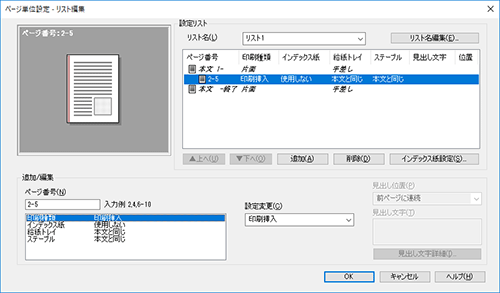原稿に用紙を挿入して印刷する
表紙や裏表紙を挿入する([表カバー]/[裏カバー])
原稿の最初と最後のページに、表紙として本文と異なる用紙を挿入します。
表紙用の用紙は、本文用とは別の用紙(色紙や厚紙など)を選べ、表紙と本文を別々に印刷することなく、一度に印刷できます。
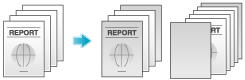
[基本設定]タブの[給紙トレイ]で、本文ページを印刷する用紙の給紙トレイを選びます。
[自動]を選ぶことはできません。
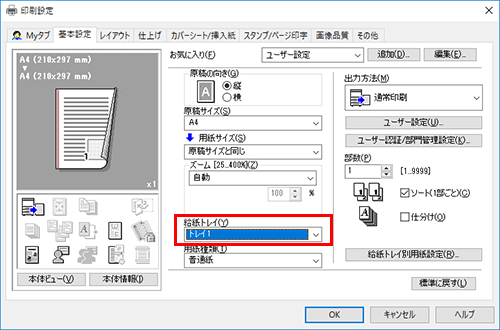
[カバーシート/挿入紙]タブの[表カバー]または[裏カバー]にチェックをつけます。
必要に応じて、挿入した用紙に原稿を印刷するか、印刷せずに白紙とするかを選べます。挿入した用紙に印刷する場合、表紙には原稿の1ページ目を、裏表紙には原稿の最終ページを印刷します。
[表カバー用トレイ]または[裏カバー用トレイ]で、表紙や裏表紙として挿入する用紙の給紙トレイを選びます。
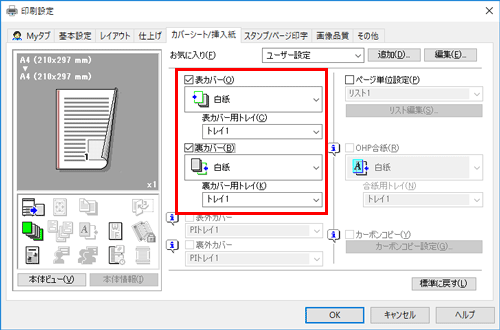
表紙や裏表紙を挿入する([表外カバー]/[裏外カバー])
原稿の最初と最後のページに、オプションのポストインサーターの用紙を外側の表紙として挿入します。
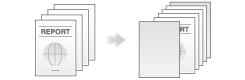
[基本設定]タブの[給紙トレイ]で、本文ページを印刷する用紙の給紙トレイを選びます。
[自動]を選ぶことはできません。
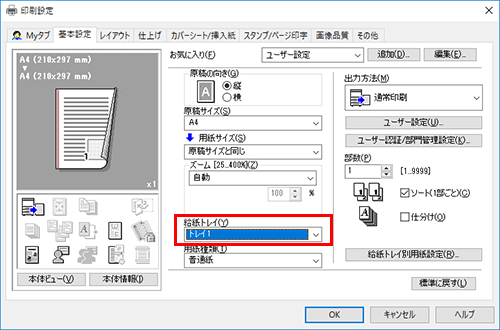
[カバーシート/挿入紙]タブの[表外カバー]または[裏外カバー]にチェックをつけます。
表紙や裏表紙として挿入する用紙のPIトレイを選びます。
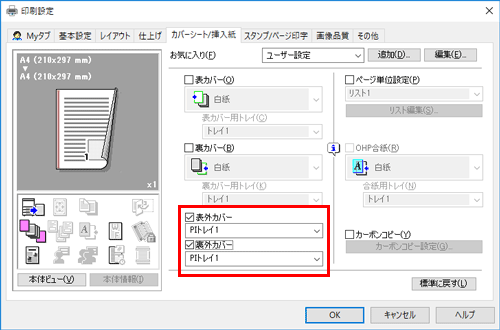
OHPフィルムの間に用紙を挿入する([OHP合紙])
複数枚のOHPフィルムに印刷するときに、指定した用紙をOHPフィルムの間に挿入します。印刷後の熱や、静電気でフィルムどうしが貼付くのを防ぎます。

[基本設定]タブの[用紙種類]で[OHPフィルム]を選びます。
[OHPフィルム]を選ぶと、[印刷種類]が[片面]に、[カラー選択]が[グレースケール]に変更されます。
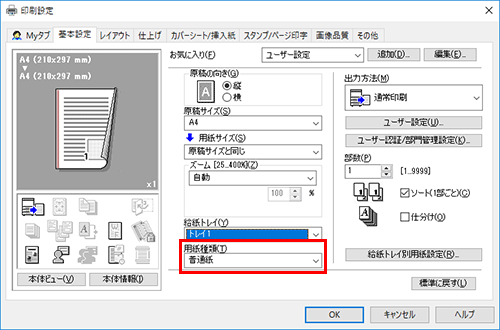
[カバーシート/挿入紙]タブの[OHP合紙]にチェックをつけます。
[合紙用トレイ]で、OHPフィルムの間に挿入する用紙の給紙トレイを選びます。
OHP合紙は白紙で挿入されます。
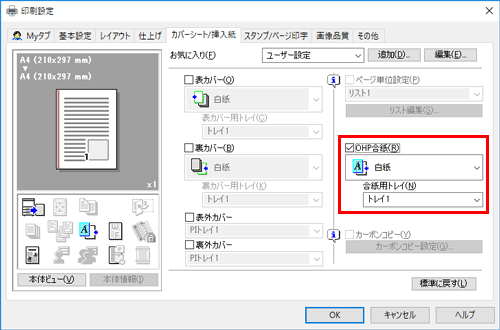
指定したページに用紙を挿入する([ページ単位設定])
指定したページに他のページとは異なる用紙を挿入します。
挿入する用紙として、色紙や厚紙などを選べます。また、挿入する用紙に対して原稿を印刷するかどうかを選べます。
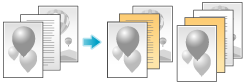
あらかじめ、印刷する用紙や印刷設定をページごとに設定したリストを作成します。印刷するときは、作成したリストから、印刷に適用するリストを選びます。
[カバーシート/挿入紙]タブの[ページ単位設定]にチェックをつけ、[リスト編集...]をクリックします。
作成済みのリストがある場合は、印刷に適用するリストを選びます。
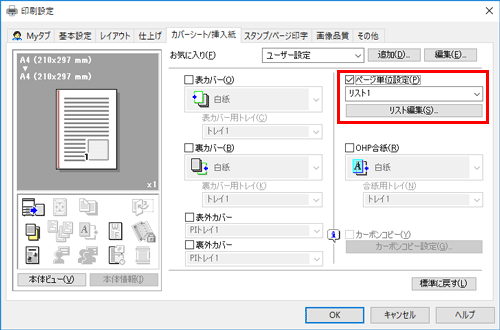
印刷する用紙や印刷設定をページごとに設定し、リストを作成します。
設定
説明
[設定リスト]
ページごとの設定内容を一覧で表示します。
[リスト名]
作成するリストを選びます。
[リスト名編集...]
必要に応じて、リストの名前を変更します。
[上へ]/[下へ]
リストに表示されている設定内容の順位を移動します。設定内容には影響しません。
[追加]
リストに設定内容を追加します。
[削除]
リスト表示内で選んだ設定内容を削除します。
[追加/編集]
[設定リスト]に設定を追加したり、設定内容を変更したりします。
[ページ番号]
追加するベージ番号を入力します。
複数のページ番号を入力するときは、「2,4,6」のようにカンマで区切るか、「6-10」のようにハイフンでつないで入力します。
[設定変更]
[追加/編集]のリストで選んだ項目の設定値を変更します。
[印刷種類]:指定したページを印刷するときの印刷種類を選びます。
[給紙トレイ]:指定したページを印刷する用紙の給紙トレイを選びます。
[ステープル]:指定したページをステープルでとじるときのとじ位置を選びます。
[OK]をクリックします。